
Se você já tentou baixar um aplicativo para sideload em seu telefone Android, sabe como pode ser confuso. Freqüentemente, existem várias versões do mesmo aplicativo projetadas para várias especificações de dispositivo – então, como você sabe qual é a certa?
Índice
Compreendendo as diferentes versões de arquivo
Se você está lendo isso, é provável que esteja tentando baixar um aplicativo do APK Mirror , que é um site de hospedagem legítimo para APKs disponíveis gratuitamente na Play Store. Esta é uma excelente opção se o aplicativo que você deseja tiver restrições geográficas, não estiver disponível para o seu dispositivo ou tiver uma atualização que ainda não entrou na sua conta. Embora você também possa precisar dessas informações ao baixar coisas de Desenvolvedores XDA ou outras fontes.
Se for onde você se encontra, tentar descobrir o download adequado para o seu telefone pode ser um incômodo. Você não terá que se preocupar com isso se o aplicativo que você está vendo tiver apenas uma versão, mas alguns dos aplicativos têm várias versões disponíveis – por exemplo, o YouTube tem 40 variantes diferentes . É quando você precisa saber qual versão é a melhor para o seu telefone.

Geralmente, os detalhes são divididos em três categorias principais:
- Arquitetura: refere-se ao tipo de processador do seu telefone. Normalmente, as opções serão arm, arm64, x86 e x86_64. ARM e x86 são para processadores de 32 bits, enquanto arm64 e x86_64 são para processadores de 64 bits. Explicaremos com mais detalhes a seguir.
- Versão do Android: esta é a versão do sistema operacional Android que seu dispositivo está executando.
- DPI da tela: DPI significa “pontos por polegada” – basicamente, é a densidade de pixels da tela do seu telefone. Por exemplo, uma tela full HD de seis polegadas (1920 × 1080) tem um DPI de ~ 367. Aumente essa resolução para 2880 × 1440 e o DPI aumenta para ~ 537.
Tecnicamente, a terminologia correta ao se referir à densidade de pixels deve ser PPI ou Pixels por polegada. Mas como o APK Mirror (e outros) se refere a isso como DPI, ficaremos com a terminologia relativa.
ARM vs. x86
Embora a versão do Android e o DPI sejam bastante simples, a arquitetura do processador é outra história. Vou fazer o meu melhor para decompor isso da forma mais simples possível aqui.
- ARM: Esta é uma arquitetura de processador móvel antes de mais nada, e é o que a maioria dos telefones executa agora. Os chips Snapdragon da Qualcomm, Exynos da Samsung e os chips móveis da MediaTek são exemplos de processadores ARM. A maioria dos chips modernos são de 64 bits ou ARM64 .
- x86: Esta é a especificação de arquitetura para chips Intel. Por mais que a Intel seja dominante no mercado de computadores, esses chips são muito menos comuns em aparelhos Android. x86_64 refere-se a chips Intel de 64 bits.
Esta informação é especialmente importante porque os arquivos x86 e ARM não são compatíveis entre si – você deve usar a versão projetada para a arquitetura específica do seu telefone.
Da mesma forma, se seu telefone estiver executando um processador de 32 bits, o APK de 64 bits não funcionará. Processadores de 64 bits, no entanto, são compatíveis com versões anteriores, portanto, o APK de 32 bits funcionará bem em um processador de 64 bits.
Como encontrar as informações corretas do seu dispositivo
Eu sei, eu sei, é confuso. A boa notícia é que há uma maneira fácil de descobrir todas as informações do seu dispositivo com um aplicativo chamado Droid Hardware Info . Este é um aplicativo gratuito na Play Store e dirá basicamente tudo o que você precisa saber sobre seu telefone.
Vá em frente e dê, instale e inicie. Mostraremos onde encontrar exatamente o que procura.
A primeira guia que você vai querer ver é a guia “Dispositivo”, que é onde o aplicativo abre por padrão. Existem duas informações importantes aqui: DPI e versão do sistema operacional Android.
Para encontrar o DPI, veja a entrada Densidade do software na seção Exibição.

Para a versão Android, veja a versão do sistema operacional na seção Dispositivo. Isso exibe explicitamente o número da versão.
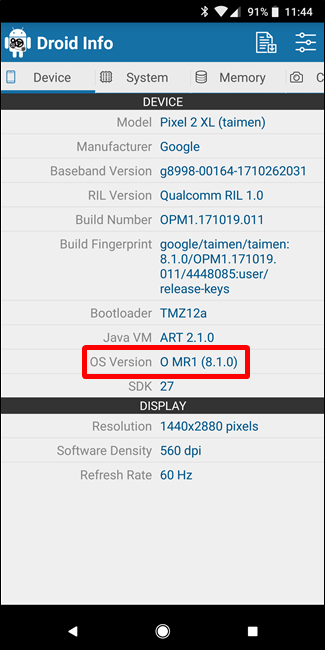
Para obter informações sobre a arquitetura, deslize até a guia Sistema e verifique as entradas Arquitetura da CPU e Conjuntos de instruções na guia Processador. Este não é tão direto quanto os outros, pois não diz explicitamente “arm64” ou similar, então você terá que ler um pouco nas entrelinhas.

Em primeiro lugar, se você vir “64” no nome da arquitetura, pode garantir que é um dispositivo de 64 bits. Bastante fácil. Para descobrir se é ARM ou x86, você examinará a seção Conjunto de instruções – novamente, você está apenas procurando as informações básicas aqui, como as letras “braço”.

No meu Pixel 2 XL (as imagens acima), por exemplo, está bem claro que é um dispositivo ARM64. O Nexus 5, no entanto, não é tão claro – podemos ver que é ARM, mas não o mostra explicitamente como um processador de 32 bits. Nesse caso, podemos presumir com segurança que é um chip de 32 bits porque não especifica a arquitetura de 64 bits.
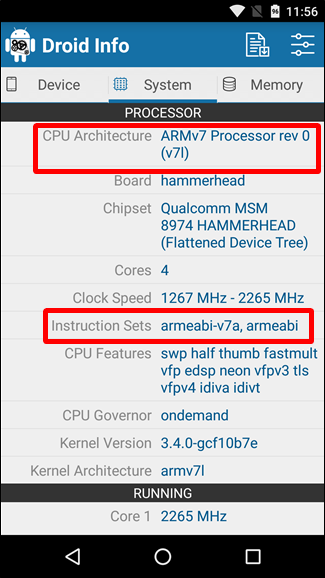
Escolhendo qual arquivo baixar
Com isso em mente, vamos voltar ao nosso exemplo do YouTube acima. Vamos dar uma olhada nas várias versões do YouTube no APK Mirror e descobrir exatamente qual download se aplica ao meu Pixel 2 XL. Com as informações do dispositivo em mãos, sabemos que ele está executando um processador ARM de 64 bits, tem um DPI de 560 e está executando o Android 8.1.
É fácil combinar o tipo de processador e a versão do Android – arm64 e Android 5.0+. Mas não há uma opção específica para 560 dpi.
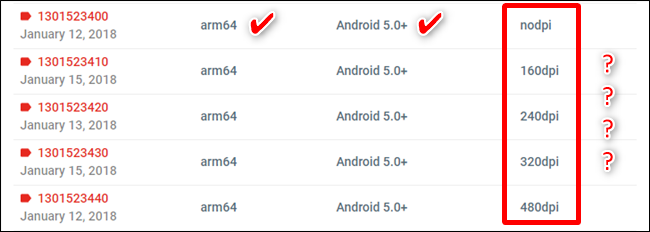
Portanto, temos duas opções principais para escolher: o DPI mais alto disponível – neste caso, 480 ou “nodpi”.
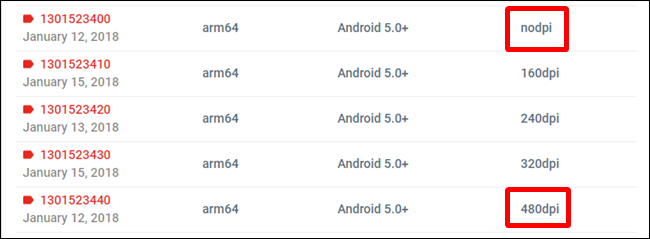
Neste caso, recomendo ir com a variante “nodpi”, porque contém todos os recursos disponíveis para cobrir a gama de DPIs que existe. Então, por que não escolher este independentemente? Por causa do tamanho do arquivo – uma vez que contém recursos para trabalhar essencialmente em qualquer DPI, é um arquivo muito maior. Se você pode encontrar aquele que combina perfeitamente com o DPI do seu dispositivo, sempre vá com ele. Caso contrário, você também pode escolher um um pouco mais alto e ficar OK.
Em nosso caso de teste, entretanto, não estou convencido de que a versão 480 DPI terá uma aparência tão boa quanto o download do nodpi, já que o telefone tem 560 DPI. Nesse caso, o tamanho do arquivo maior vale a pena.
Aprender os prós e contras do seu dispositivo é muito simples. E, felizmente, quando você descobrir essas informações uma vez, não terá que se preocupar com isso novamente até conseguir um novo telefone.


